

 IntelliJ IDEA: File Watchers で Haxe 自動コンパイル
IntelliJ IDEA: File Watchers で Haxe 自動コンパイル
IntelliJ IDEA のプラグイン File Watchers を利用して、Haxe の自動コンパイルを行うためのメモです。
設定方法としましては、File Watchers インストール後、Project Settings から以下の図の設定を行うだけとなります。
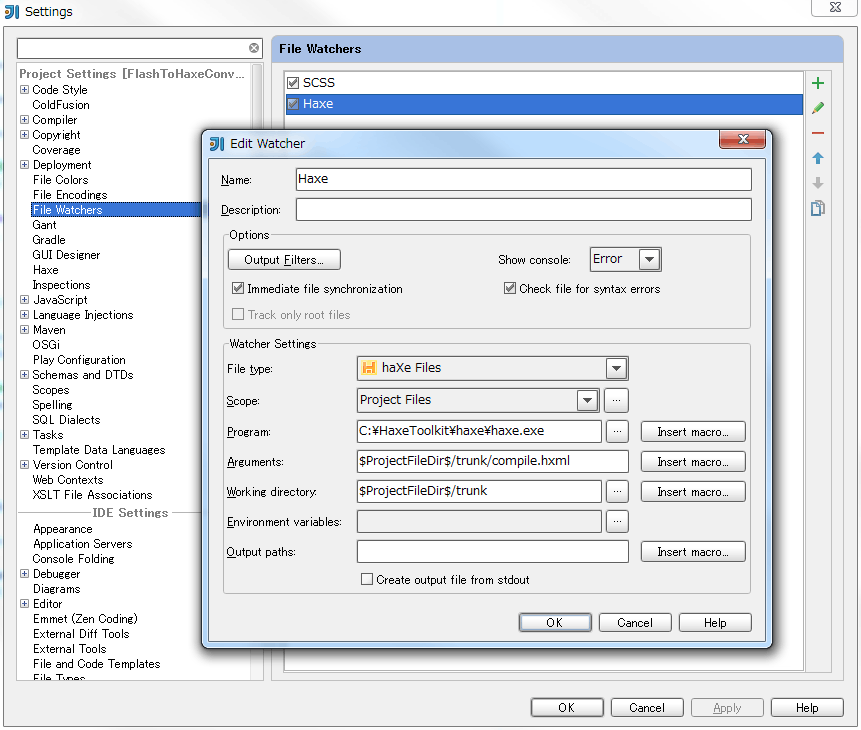
File Watchers にはデフォルトで Haxe の項目はないので、図右上の + ボタンから custom を選択します。
Arguments 欄には hxml ファイルを指定し、Working directory 欄には hxml ファイルを配置しているディレクトリを指定します。Output paths 欄には何を設定すればよいのかよく分かっていません。
設定が問題なく行われた後 hx ファイルに変更がかかると、 hxml によるコンパイルが自動で行われます。
確認している現象としましては、ファイル修正が行われても File Watchers がうんともすんとも言わなくなることがあります。私の使用してる IntelliJ IDEA がまだバージョン12 でプラグインもやや古いため、それが原因の可能性もあります。
以下追記
ファイル出力は行わない設定
ソースコード編集ごとにファイルが生成され、生成されたファイルによってその他 自動処理が走ってしまい負荷が気になる場合、Haxe コンパイラのコマンドライン引数 --no-output を利用するとよいかもしれません。
通常コンパイルするための compile.hxml と、コンパイル(エラーチェック)は行うがファイルは生成しない用の compile_no_output.hxml を用意し、File Watchers では compile_no_output.hxml の方を指定するようにします。
例えば compile.hxml の内容が以下だとします。
-js extension_content/index.js -main Main -cp src/extension/app -lib jQueryExtern --next -swf download/main/FlashToHaxeConverter/main.swf -main jsfl_panel.Main -swf-version 11 -swf-header 300:300:24:ffffff -cp main/src --next ...
compile_no_output.hxml には以下のように --no-output を記述します。
-js extension_content/index.js -main Main -cp src/extension/app -lib jQueryExtern --no-output --next -swf download/main/FlashToHaxeConverter/main.swf -main jsfl_panel.Main -swf-version 11 -swf-header 300:300:24:ffffff -cp main/src --no-output --next ...
ファイル生成を行いたい時のみ IndelliJ IDEA の Make コマンド(Ctrl + F9等)を実行します。
追記)
Show console の値は Always に設定するとエラー表示ウインドウが常に表示されるようになり、ウインドウ開閉のうっとおしさが無くなります。
追記2)
compile.hxml の内容そのままにファイル出力を行いたくない場合、compile_no_output.hxml には以下の二行のみの記述で良いようです。
compile.hxml --no-output
[ FLASH ] [ TOOL ] [ tips ] 投稿者 siratama : 2014年02月15日 21:33























